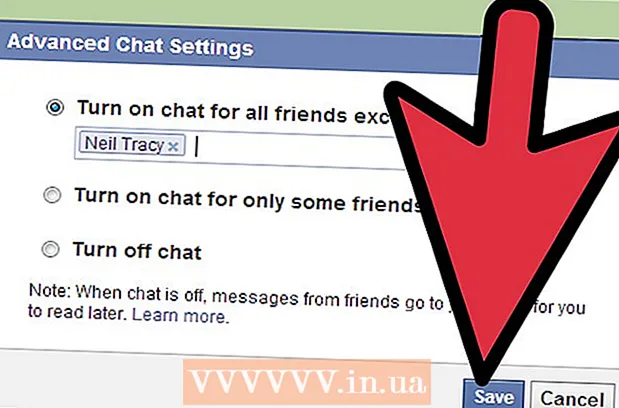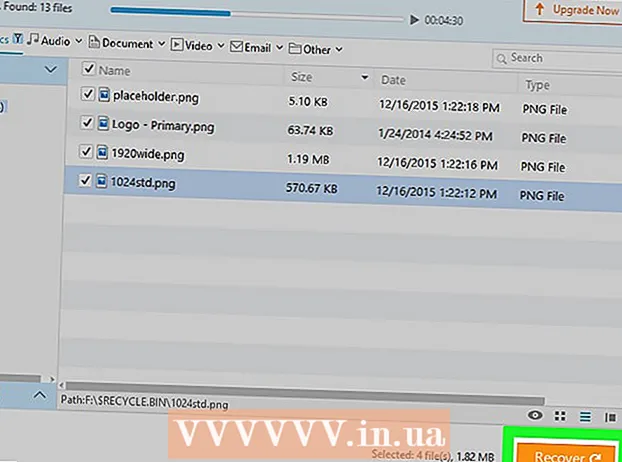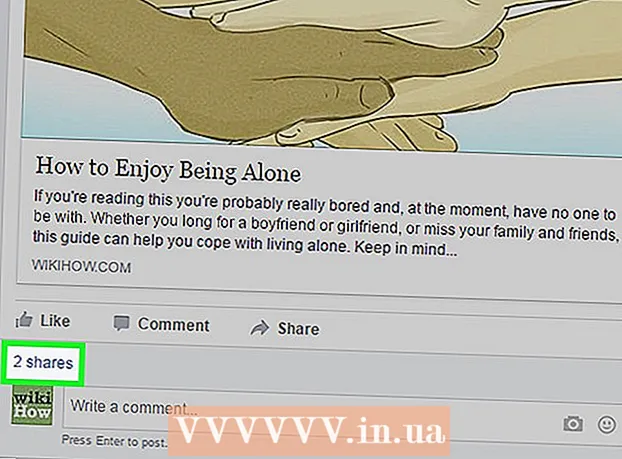ผู้เขียน:
Morris Wright
วันที่สร้าง:
28 เมษายน 2021
วันที่อัปเดต:
1 กรกฎาคม 2024

เนื้อหา
- ที่จะก้าว
- วิธีที่ 1 จาก 4: รับ URL ของโปรไฟล์ Facebook ส่วนตัวบน iPhone
- วิธีที่ 2 จาก 4: สำหรับ URL ของโปรไฟล์ Facebook ส่วนตัวบน iPad
- วิธีที่ 3 จาก 4: สำหรับ URL ของกลุ่ม Facebook
- วิธีที่ 4 จาก 4: สำหรับ URL ของเพจ Facebook
บทความวิกิฮาวนี้จะแนะนำวิธีค้นหา URL ของโปรไฟล์ Facebook เพจหรือกลุ่มบน iPhone หรือ iPad บน iPhone คุณสามารถใช้แอพ Facebook เพื่อค้นหา URL ของ Facebook บน iPad คุณยังสามารถใช้แอพ Facebook ได้ แต่ใช้สำหรับ URL ของเพจหรือกลุ่ม Facebook เท่านั้น หากคุณต้องการค้นหา URL ของโปรไฟล์ Facebook ส่วนตัวบน iPad ให้ใช้เบราว์เซอร์มือถือ
ที่จะก้าว
วิธีที่ 1 จาก 4: รับ URL ของโปรไฟล์ Facebook ส่วนตัวบน iPhone
 เปิดแอพ Facebook นี่คือไอคอนสีน้ำเงินที่มีตัว "f" สีขาวเล็ก ๆ หลายคนมีไอคอนนี้บนหน้าจอหลัก
เปิดแอพ Facebook นี่คือไอคอนสีน้ำเงินที่มีตัว "f" สีขาวเล็ก ๆ หลายคนมีไอคอนนี้บนหน้าจอหลัก  ไปที่โปรไฟล์ Facebook ที่มี URL ที่คุณต้องการค้นหา โปรไฟล์ Facebook เป็นของแต่ละบุคคลกล่าวคือบุคคลใดบุคคลหนึ่งไม่ใช่ บริษัท หรือกลุ่ม คุณสามารถค้นหาโปรไฟล์ Facebook ที่ถูกต้องได้โดยป้อนชื่อของบุคคลที่คุณต้องการเข้าชมโปรไฟล์ Facebook ในแถบค้นหาที่ด้านบนของหน้าจอ
ไปที่โปรไฟล์ Facebook ที่มี URL ที่คุณต้องการค้นหา โปรไฟล์ Facebook เป็นของแต่ละบุคคลกล่าวคือบุคคลใดบุคคลหนึ่งไม่ใช่ บริษัท หรือกลุ่ม คุณสามารถค้นหาโปรไฟล์ Facebook ที่ถูกต้องได้โดยป้อนชื่อของบุคคลที่คุณต้องการเข้าชมโปรไฟล์ Facebook ในแถบค้นหาที่ด้านบนของหน้าจอ - แตะรูปโปรไฟล์หรือชื่อของบุคคลที่คุณกำลังมองหาและไปที่โปรไฟล์ของพวกเขา
 แตะที่ มากกว่า. ที่เป็นปุ่มทางขวาของหน้าใต้รูปภาพปก วงกลมสามารถจดจำปุ่มได้โดยมีจุดสามจุดอยู่ตรงกลาง เมื่อคุณกดปุ่มเมนูป็อปอัพที่มีห้าตัวเลือกจะปรากฏขึ้น
แตะที่ มากกว่า. ที่เป็นปุ่มทางขวาของหน้าใต้รูปภาพปก วงกลมสามารถจดจำปุ่มได้โดยมีจุดสามจุดอยู่ตรงกลาง เมื่อคุณกดปุ่มเมนูป็อปอัพที่มีห้าตัวเลือกจะปรากฏขึ้น  แตะที่ คัดลอกลิงค์ไปยังโปรไฟล์. นี่คือตัวเลือกที่สี่ในเมนูป๊อปอัป
แตะที่ คัดลอกลิงค์ไปยังโปรไฟล์. นี่คือตัวเลือกที่สี่ในเมนูป๊อปอัป  แตะที่ ตกลง. นี่เป็นการยืนยันว่าคุณต้องการคัดลอก URL ของโปรไฟล์ Facebook และทำให้ URL อยู่ในคลิปบอร์ดของคุณ จากคลิปบอร์ดคุณสามารถวาง URL ที่คัดลอกไว้ที่อื่นได้
แตะที่ ตกลง. นี่เป็นการยืนยันว่าคุณต้องการคัดลอก URL ของโปรไฟล์ Facebook และทำให้ URL อยู่ในคลิปบอร์ดของคุณ จากคลิปบอร์ดคุณสามารถวาง URL ที่คัดลอกไว้ที่อื่นได้  วาง URL ที่คุณต้องการใช้ คุณสามารถวางและใช้ URL ที่คัดลอกในแอปพลิเคชันต่างๆได้ตราบเท่าที่แอปพลิเคชันอนุญาตให้เขียนหรือแก้ไขข้อความ ตัวอย่างเช่นคุณสามารถวาง URL ในข้อความ Facebook ในข้อความส่วนตัวถึงบุคคลอื่นในอีเมลหรือในไฟล์ข้อความ หากต้องการวาง URL ไว้ที่ใดที่หนึ่งให้กดช่องข้อความที่ควรวาง URL เป็นเวลาหนึ่งถึงสองวินาที ป๊อปอัปสีดำจะปรากฏขึ้นพร้อมตัวเลือก ที่จะติด. เมื่อสิ่งนี้เกิดขึ้นให้แตะที่นี่
วาง URL ที่คุณต้องการใช้ คุณสามารถวางและใช้ URL ที่คัดลอกในแอปพลิเคชันต่างๆได้ตราบเท่าที่แอปพลิเคชันอนุญาตให้เขียนหรือแก้ไขข้อความ ตัวอย่างเช่นคุณสามารถวาง URL ในข้อความ Facebook ในข้อความส่วนตัวถึงบุคคลอื่นในอีเมลหรือในไฟล์ข้อความ หากต้องการวาง URL ไว้ที่ใดที่หนึ่งให้กดช่องข้อความที่ควรวาง URL เป็นเวลาหนึ่งถึงสองวินาที ป๊อปอัปสีดำจะปรากฏขึ้นพร้อมตัวเลือก ที่จะติด. เมื่อสิ่งนี้เกิดขึ้นให้แตะที่นี่
วิธีที่ 2 จาก 4: สำหรับ URL ของโปรไฟล์ Facebook ส่วนตัวบน iPad
 ไปที่ https://www.facebook.com ในเว็บเบราว์เซอร์บน iPad ของคุณ คุณสามารถใช้เว็บเบราว์เซอร์ใดก็ได้บน iPad ของคุณ แต่ Safari เป็นเว็บเบราว์เซอร์เริ่มต้นบน iPad คุณสามารถจดจำแอป Safari ได้จากไอคอนพร้อมเข็มทิศสีน้ำเงินที่ด้านล่างของหน้าจอหลัก
ไปที่ https://www.facebook.com ในเว็บเบราว์เซอร์บน iPad ของคุณ คุณสามารถใช้เว็บเบราว์เซอร์ใดก็ได้บน iPad ของคุณ แต่ Safari เป็นเว็บเบราว์เซอร์เริ่มต้นบน iPad คุณสามารถจดจำแอป Safari ได้จากไอคอนพร้อมเข็มทิศสีน้ำเงินที่ด้านล่างของหน้าจอหลัก - หากคุณไม่ได้เข้าสู่ระบบโดยอัตโนมัติเมื่อคุณเปิด Facebook โปรดเข้าสู่ระบบด้วยที่อยู่อีเมลและรหัสผ่านของคุณ คุณจะเห็นหน้าจอเข้าสู่ระบบที่ด้านบนขวาของหน้า
 ไปที่โปรไฟล์ Facebook ที่มี URL ที่คุณต้องการค้นหา โปรไฟล์ Facebook เป็นของแต่ละบุคคลกล่าวคือบุคคลใดบุคคลหนึ่งไม่ใช่ บริษัท หรือกลุ่ม คุณสามารถค้นหาโปรไฟล์ Facebook ที่ถูกต้องได้โดยป้อนชื่อของบุคคลที่คุณต้องการเข้าชมโปรไฟล์ Facebook ในแถบค้นหาที่ด้านบนสุดของเพจ
ไปที่โปรไฟล์ Facebook ที่มี URL ที่คุณต้องการค้นหา โปรไฟล์ Facebook เป็นของแต่ละบุคคลกล่าวคือบุคคลใดบุคคลหนึ่งไม่ใช่ บริษัท หรือกลุ่ม คุณสามารถค้นหาโปรไฟล์ Facebook ที่ถูกต้องได้โดยป้อนชื่อของบุคคลที่คุณต้องการเข้าชมโปรไฟล์ Facebook ในแถบค้นหาที่ด้านบนสุดของเพจ - แตะรูปโปรไฟล์หรือชื่อของบุคคลที่คุณกำลังมองหาและไปที่โปรไฟล์ของพวกเขา
 แตะ URL ในแถบที่อยู่ค้างไว้สองสามวินาที แถบที่อยู่สามารถพบได้ที่ด้านบนของหน้า แตะ URL ค้างไว้สองสามวินาที เมนูป๊อปอัปสีดำจะปรากฏขึ้นพร้อมตัวเลือกคัดลอกและวาง
แตะ URL ในแถบที่อยู่ค้างไว้สองสามวินาที แถบที่อยู่สามารถพบได้ที่ด้านบนของหน้า แตะ URL ค้างไว้สองสามวินาที เมนูป๊อปอัปสีดำจะปรากฏขึ้นพร้อมตัวเลือกคัดลอกและวาง  แตะที่ เพื่อคัดลอก. การดำเนินการนี้จะคัดลอก URL ของโปรไฟล์ Facebook ไปยังคลิปบอร์ด จากคลิปบอร์ดคุณสามารถวาง URL ที่คัดลอกไว้ที่อื่นได้
แตะที่ เพื่อคัดลอก. การดำเนินการนี้จะคัดลอก URL ของโปรไฟล์ Facebook ไปยังคลิปบอร์ด จากคลิปบอร์ดคุณสามารถวาง URL ที่คัดลอกไว้ที่อื่นได้  วาง URL ที่คุณต้องการใช้ คุณสามารถวางและใช้ URL ที่คัดลอกในแอปพลิเคชันต่างๆได้ตราบเท่าที่แอปพลิเคชันอนุญาตให้เขียนหรือแก้ไขข้อความ ตัวอย่างเช่นคุณสามารถวาง URL ในข้อความ Facebook ในข้อความส่วนตัวถึงบุคคลอื่นในอีเมลหรือในไฟล์ข้อความ หากต้องการวาง URL ไว้ที่ใดที่หนึ่งให้กดช่องข้อความที่ควรวาง URL เป็นเวลาหนึ่งถึงสองวินาที ป๊อปอัปสีดำจะปรากฏขึ้นพร้อมตัวเลือก ที่จะติด. เมื่อสิ่งนี้เกิดขึ้นให้แตะที่นี่
วาง URL ที่คุณต้องการใช้ คุณสามารถวางและใช้ URL ที่คัดลอกในแอปพลิเคชันต่างๆได้ตราบเท่าที่แอปพลิเคชันอนุญาตให้เขียนหรือแก้ไขข้อความ ตัวอย่างเช่นคุณสามารถวาง URL ในข้อความ Facebook ในข้อความส่วนตัวถึงบุคคลอื่นในอีเมลหรือในไฟล์ข้อความ หากต้องการวาง URL ไว้ที่ใดที่หนึ่งให้กดช่องข้อความที่ควรวาง URL เป็นเวลาหนึ่งถึงสองวินาที ป๊อปอัปสีดำจะปรากฏขึ้นพร้อมตัวเลือก ที่จะติด. เมื่อสิ่งนี้เกิดขึ้นให้แตะที่นี่
วิธีที่ 3 จาก 4: สำหรับ URL ของกลุ่ม Facebook
 เปิดแอพ Facebook นี่คือไอคอนสีน้ำเงินที่มีตัว "f" สีขาวเล็ก ๆ หลายคนมีไอคอนนี้บนหน้าจอหลัก
เปิดแอพ Facebook นี่คือไอคอนสีน้ำเงินที่มีตัว "f" สีขาวเล็ก ๆ หลายคนมีไอคอนนี้บนหน้าจอหลัก  ไปที่กลุ่ม Facebook ที่คุณต้องการค้นหา URL คุณสามารถค้นหากลุ่ม Facebook ที่ถูกต้องได้โดยป้อนชื่อกลุ่มในแถบค้นหาที่ด้านบนของหน้า นอกจากนี้คุณยังสามารถแตะชื่อของกลุ่มได้หากมีป๊อปอัปบนผนัง Facebook ของคุณ
ไปที่กลุ่ม Facebook ที่คุณต้องการค้นหา URL คุณสามารถค้นหากลุ่ม Facebook ที่ถูกต้องได้โดยป้อนชื่อกลุ่มในแถบค้นหาที่ด้านบนของหน้า นอกจากนี้คุณยังสามารถแตะชื่อของกลุ่มได้หากมีป๊อปอัปบนผนัง Facebook ของคุณ  แตะที่ ⓘ. แตะปุ่มข้อมูลสีขาวที่มี "i" เล็ก ๆ อยู่ตรงกลาง ปุ่มนี้จะอยู่ที่ด้านขวาบนของหน้าจอ เพื่อเปิดหน้าข้อมูลของกลุ่ม Facebook
แตะที่ ⓘ. แตะปุ่มข้อมูลสีขาวที่มี "i" เล็ก ๆ อยู่ตรงกลาง ปุ่มนี้จะอยู่ที่ด้านขวาบนของหน้าจอ เพื่อเปิดหน้าข้อมูลของกลุ่ม Facebook - บน iPad ให้แตะจุดสามจุด ⋯ ซึ่งคุณจะเห็นที่ด้านขวาบนของหน้าจอ จากนั้นแตะ ดูข้อมูลกลุ่ม.
 แตะแชร์กลุ่ม
แตะแชร์กลุ่ม  แตะที่ คัดลอกลิงค์ไปยังโปรไฟล์. ตัวเลือกนี้จะอยู่ใกล้ด้านล่างของเมนูป๊อปอัปเหนือตัวเลือก "ยกเลิก" เพื่อ copy URL ของโปรไฟล์ Facebook ไปที่ clipboard ของ iPhone หรือ iPad จากคลิปบอร์ดคุณสามารถวาง URL ที่คัดลอกไว้ที่อื่นได้
แตะที่ คัดลอกลิงค์ไปยังโปรไฟล์. ตัวเลือกนี้จะอยู่ใกล้ด้านล่างของเมนูป๊อปอัปเหนือตัวเลือก "ยกเลิก" เพื่อ copy URL ของโปรไฟล์ Facebook ไปที่ clipboard ของ iPhone หรือ iPad จากคลิปบอร์ดคุณสามารถวาง URL ที่คัดลอกไว้ที่อื่นได้  วาง URL ที่คุณต้องการใช้ คุณสามารถวางและใช้ URL ที่คัดลอกในแอปพลิเคชันต่างๆได้ตราบเท่าที่แอปพลิเคชันอนุญาตให้เขียนหรือแก้ไขข้อความ ตัวอย่างเช่นคุณสามารถวาง URL ในข้อความ Facebook ในข้อความส่วนตัวถึงบุคคลอื่นในอีเมลหรือในไฟล์ข้อความ หากต้องการวาง URL ไว้ที่ใดที่หนึ่งให้กดช่องข้อความที่ควรวาง URL เป็นเวลาหนึ่งถึงสองวินาที ป๊อปอัปสีดำจะปรากฏขึ้นพร้อมตัวเลือก ที่จะติด. เมื่อสิ่งนี้เกิดขึ้นให้แตะที่นี่
วาง URL ที่คุณต้องการใช้ คุณสามารถวางและใช้ URL ที่คัดลอกในแอปพลิเคชันต่างๆได้ตราบเท่าที่แอปพลิเคชันอนุญาตให้เขียนหรือแก้ไขข้อความ ตัวอย่างเช่นคุณสามารถวาง URL ในข้อความ Facebook ในข้อความส่วนตัวถึงบุคคลอื่นในอีเมลหรือในไฟล์ข้อความ หากต้องการวาง URL ไว้ที่ใดที่หนึ่งให้กดช่องข้อความที่ควรวาง URL เป็นเวลาหนึ่งถึงสองวินาที ป๊อปอัปสีดำจะปรากฏขึ้นพร้อมตัวเลือก ที่จะติด. เมื่อสิ่งนี้เกิดขึ้นให้แตะที่นี่
วิธีที่ 4 จาก 4: สำหรับ URL ของเพจ Facebook
 เปิดแอพ Facebook นี่คือไอคอนสีน้ำเงินที่มีตัว "f" สีขาวขนาดเล็ก หลายคนมีไอคอนนี้บนหน้าจอหลัก
เปิดแอพ Facebook นี่คือไอคอนสีน้ำเงินที่มีตัว "f" สีขาวขนาดเล็ก หลายคนมีไอคอนนี้บนหน้าจอหลัก  ไปที่หน้า Facebook ที่มี URL ที่คุณต้องการค้นหา คุณสามารถค้นหาเพจ Facebook ที่ถูกต้องได้โดยป้อนชื่อเพจในแถบค้นหาที่ด้านบนสุดของหน้าจอแล้วแตะตัวกรอง "เพจ" ฟิลเตอร์นี้เป็นสีฟ้าและอยู่ที่ด้านบนของหน้า
ไปที่หน้า Facebook ที่มี URL ที่คุณต้องการค้นหา คุณสามารถค้นหาเพจ Facebook ที่ถูกต้องได้โดยป้อนชื่อเพจในแถบค้นหาที่ด้านบนสุดของหน้าจอแล้วแตะตัวกรอง "เพจ" ฟิลเตอร์นี้เป็นสีฟ้าและอยู่ที่ด้านบนของหน้า - หากต้องการไปที่หน้า Facebook ให้แตะรูปโปรไฟล์หรือชื่อของเพจในรายการผลการค้นหา
 แตะแชร์
แตะแชร์  แตะที่ คัดลอกลิงค์ไปยังโปรไฟล์. ตัวเลือกนี้สามารถรับรู้ได้จากไอคอนของลิงค์เชน การดำเนินการนี้จะคัดลอก URL ของโปรไฟล์ Facebook ไปยังคลิปบอร์ด จากคลิปบอร์ดคุณสามารถวาง URL ที่คัดลอกไว้ที่อื่นได้
แตะที่ คัดลอกลิงค์ไปยังโปรไฟล์. ตัวเลือกนี้สามารถรับรู้ได้จากไอคอนของลิงค์เชน การดำเนินการนี้จะคัดลอก URL ของโปรไฟล์ Facebook ไปยังคลิปบอร์ด จากคลิปบอร์ดคุณสามารถวาง URL ที่คัดลอกไว้ที่อื่นได้  วาง URL ที่คุณต้องการใช้ คุณสามารถวางและใช้ URL ที่คัดลอกในแอปพลิเคชันต่างๆได้ตราบเท่าที่แอปพลิเคชันอนุญาตให้เขียนหรือแก้ไขข้อความ ตัวอย่างเช่นคุณสามารถวาง URL ในข้อความ Facebook ในข้อความส่วนตัวถึงบุคคลอื่นในอีเมลหรือในไฟล์ข้อความ หากต้องการวาง URL ไว้ที่ใดที่หนึ่งให้กดช่องข้อความที่ควรวาง URL เป็นเวลาหนึ่งถึงสองวินาที ป๊อปอัปสีดำจะปรากฏขึ้นพร้อมตัวเลือก ที่จะติด. เมื่อสิ่งนี้เกิดขึ้นให้แตะที่นี่
วาง URL ที่คุณต้องการใช้ คุณสามารถวางและใช้ URL ที่คัดลอกในแอปพลิเคชันต่างๆได้ตราบเท่าที่แอปพลิเคชันอนุญาตให้เขียนหรือแก้ไขข้อความ ตัวอย่างเช่นคุณสามารถวาง URL ในข้อความ Facebook ในข้อความส่วนตัวถึงบุคคลอื่นในอีเมลหรือในไฟล์ข้อความ หากต้องการวาง URL ไว้ที่ใดที่หนึ่งให้กดช่องข้อความที่ควรวาง URL เป็นเวลาหนึ่งถึงสองวินาที ป๊อปอัปสีดำจะปรากฏขึ้นพร้อมตัวเลือก ที่จะติด. เมื่อสิ่งนี้เกิดขึ้นให้แตะที่นี่